解决安装Win10后电脑变慢的方法
时间:2015-08-09
来源:U卫士
作者:佚名
不少用户升级安装win10之后,没有迎来好评,反而一片吐槽声,这是为什么呢?因为很多用户在更新升级win10系统之后,不是黑屏就是卡机,各种各样的故障问题。而升级后电脑变慢也是一个主要的故障,小编给大家介绍安装Win10后电脑变慢的解决方法。
推荐:win8.1升级安装win10详细图文教程
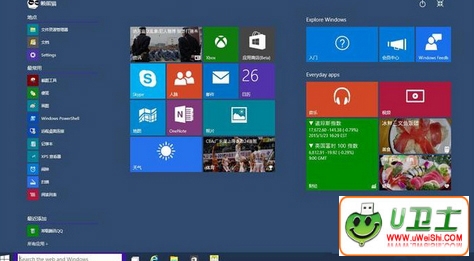
安装Win10后电脑变慢
解决方法:
1、点击“开始“菜单,点击”控制面板”选项,然后右上角点击切换到大图标模式
2、选择系统,点击高级设置,在性能选择里点击设置。
3、在性能选项的视觉效果栏里可以看到有4种设置模式。设置调整为最佳性能模式。
4、点击“应用——确定”就可以了。
性能优化的前提是牺牲系统一些炫酷的功能,如最大化或最小化的窗口动画显示。由于炫酷功能使用时都会耗费内存,取消炫酷功能,就会让系统运行更顺畅了。
以上就是安装Win10后电脑变慢的解决方法,
可以到u卫士U盘启动盘制作工具官网www.uweishi.com:咨询客服。更多精彩内容继续关注。本文由u卫士u盘启动盘整理发布
热门词库
相关文章
更多+-
04/13
-
07/04
-
11/04
-
03/30
-
06/06
手游排行榜
- 最新排行
- 最热排行
- 评分最高
-
角色扮演 大小:996.47 MB
-
角色扮演 大小:72.02 MB
-
格斗射击 大小:1.31 GB
-
塔防策略 大小:13.47 MB
-
格斗射击 大小:85.42 MB
-
格斗射击 大小:107.27 MB
-
竞技对战 大小:6.92 MB
-
冒险解密 大小:365.58 MB




































